Risolvi i problemi di connettività di Outlook su Windows 11
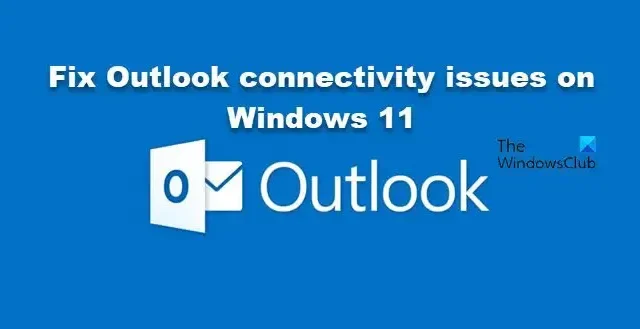
Secondo alcuni utenti di Microsoft 365, il loro Outlook presenta alcuni problemi di connettività. Anche alcuni amministratori IT devono affrontare problemi in cui Outlook smette di rispondere alle loro azioni. In alcuni casi, Outlook non si connette o, nel caso sia connesso, si disconnette in modo casuale. In questo post, discuteremo dei problemi di connettività di Outlook e suggeriremo modi per risolvere il problema.
Risolvi i problemi di connettività di Outlook su Windows 11
Se Outlook non riesce a connettersi al server, ma Internet funziona o se Outlook continua a disconnettersi, segui questi passaggi per risolvere i problemi di connettività di Outlook su Windows 11:
- Riavvia Outlook e il router
- Soluzioni alternative per gli amministratori IT
- Disabilita temporaneamente Firewall e quindi aggiungi nuovamente il tuo account
- Aggiorna Outlook
- Disabilita il software di sicurezza Endpoint Detection and Response (EDR).
- Ripara account Outlook
- Utilizzare Outlook sul Web (OWA)
Parliamo di loro in dettaglio.
1] Riavvia Outlook e il router
Prima di tutto, dovremmo riavviare l’app Outlook installata sul tuo sistema e, se non funziona, riavviare il sistema. Dovresti anche riavviare il router o il modem.
Queste cose potrebbero non sembrare un grosso problema per te, ma a volte tutto ciò di cui hai bisogno è eliminare i problemi di rete temporanei. Dopo aver riavviato il sistema, apri di nuovo Outlook e verifica se il problema è stato risolto.
2] Soluzioni alternative per gli amministratori IT
Se sei un amministratore IT, ci sono alcune soluzioni alternative che devi provare. Di seguito sono le cose che dovresti fare.
- Assicurati che gli utenti che si lamentano di questo problema dispongano dell’autorizzazione per accedere a Outlook o ad altre app di Windows 365 con cui riscontrano problemi.
- Se hanno accesso, rimuovi e aggiungi le licenze di Microsoft 365 per loro.
- Vai alla Workstation e disabilita IPv6 .
Puoi implementare queste soluzioni alternative e vedere se il problema è stato risolto.
3] Disabilita temporaneamente Firewall e aggiungi nuovamente il tuo account
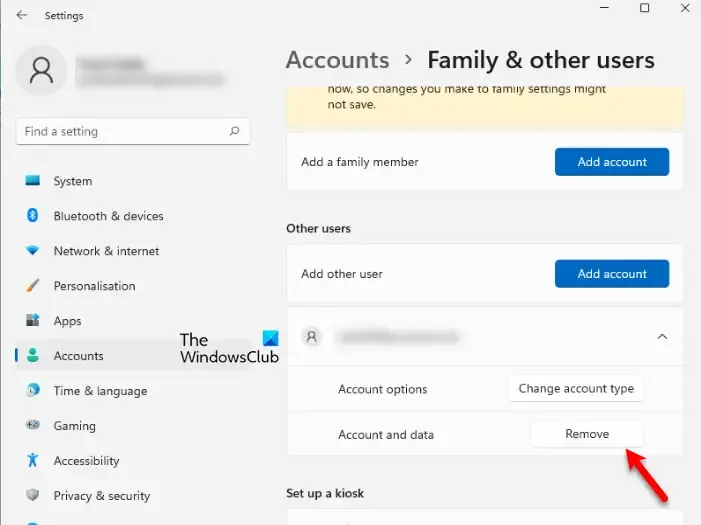
A volte il problema è causato da programmi di sicurezza che interferiscono con Outlook. In tal caso, disabiliteremo temporaneamente il firewall, rimuoveremo e riaggiungeremo il tuo account e verificheremo se Outlook funziona.
Per fare lo stesso, prima di tutto, disabilita il Firewall . Una volta disabilitato il firewall, vai su https://outlook.office.com su un browser e quindi accedi. Si spera che tu possa accedere correttamente. Una volta effettuato l’accesso, apri Impostazioni, rimuovi il tuo account Work and School, quindi aggiungilo di nuovo. Ora apri l’app Outlook e prova ad accedere. Questo farà il lavoro per te.
4] Aggiorna Outlook
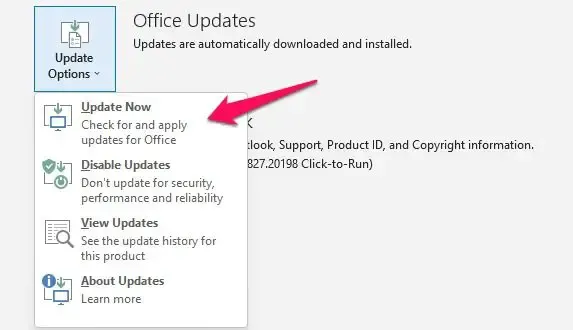
Se non utilizzi l’ultima versione di Outlook, molto probabilmente avrai problemi ad accedere al tuo account. Ecco perché è sempre consigliabile tenersi aggiornati. Per aggiornare Outlook , vai su File e poi su Account > Opzioni di aggiornamento > Aggiorna ora. Cercherà gli aggiornamenti disponibili e li installerà. Una volta aggiornata l’app, controlla se il problema è stato risolto.
5] Disabilita il software di sicurezza Endpoint Detection and Response (EDR).
Anche se questa soluzione non è affatto consigliata in quanto rende il sistema vulnerabile a malware e furti, se hai davvero bisogno di accedere a Outlook, puoi disabilitare o rimuovere temporaneamente EDR Security Software e quindi verificare se Outlook funziona.
6] Ripara l’account di Outlook
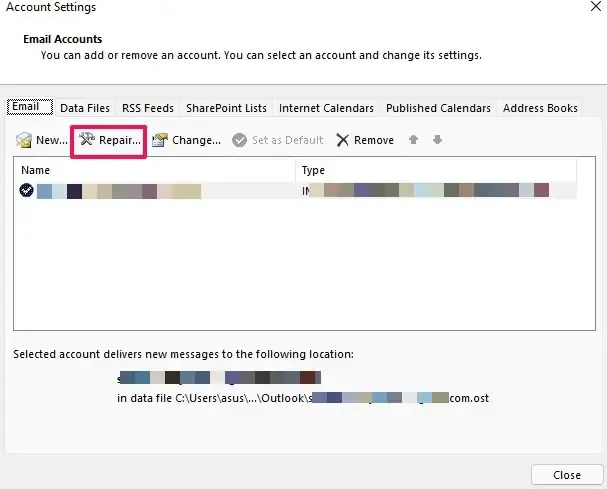
Outlook offre ai suoi utenti la possibilità di riparare gli account danneggiati. Possiamo facilmente eseguire questo strumento e scansionerà il problema ed eseguirà la soluzione corretta. Segui i passaggi indicati di seguito per fare lo stesso.
- Apri Outlook sul sistema che sta affrontando il problema.
- Vai alla scheda File > Opzione Impostazioni account.
- Dal menu a discesa, seleziona Impostazioni account.
- Infine, seleziona l’account difettoso e fai clic su Ripara.
Spero che questo faccia il trucco per te.
7] Utilizzare Outlook sul Web (OWA)
Outlook sul Web (OWA) è un’alternativa a Outlook che può essere utilizzata per visualizzare e inviare messaggi. Se sei un amministratore IT, distribuiscilo al dipendente interessato. Questa non è una soluzione, invece, è una soluzione alternativa che dovresti provare se tutto il resto fallisce.
Ci auguriamo che tu possa risolvere il problema e far funzionare Outlook utilizzando le soluzioni menzionate in questo post.
Come posso riparare Outlook su Windows 11?
Se l’app Outlook non funziona su Windows 11, è necessario eseguire la riparazione di Office o Microsoft 365. Per fare lo stesso, apri Impostazioni e vai su App > App installate. Quindi, devi cercare “Office” o “Microsoft 365”. Una volta trovato, fai clic sui tre punti verticali e seleziona Modifica. Infine, seleziona Riparazione rapida ed esegui lo strumento. Nel caso in cui ciò non faccia differenza, esegui la riparazione in linea.



Lascia un commento